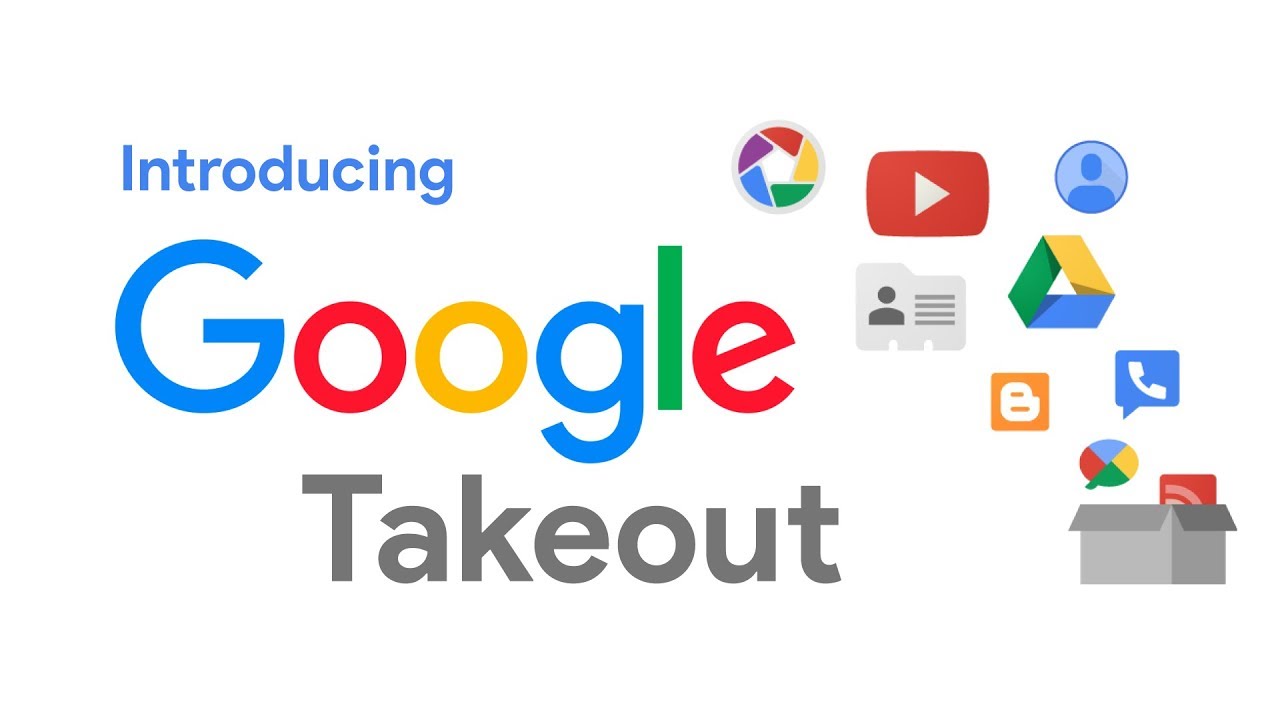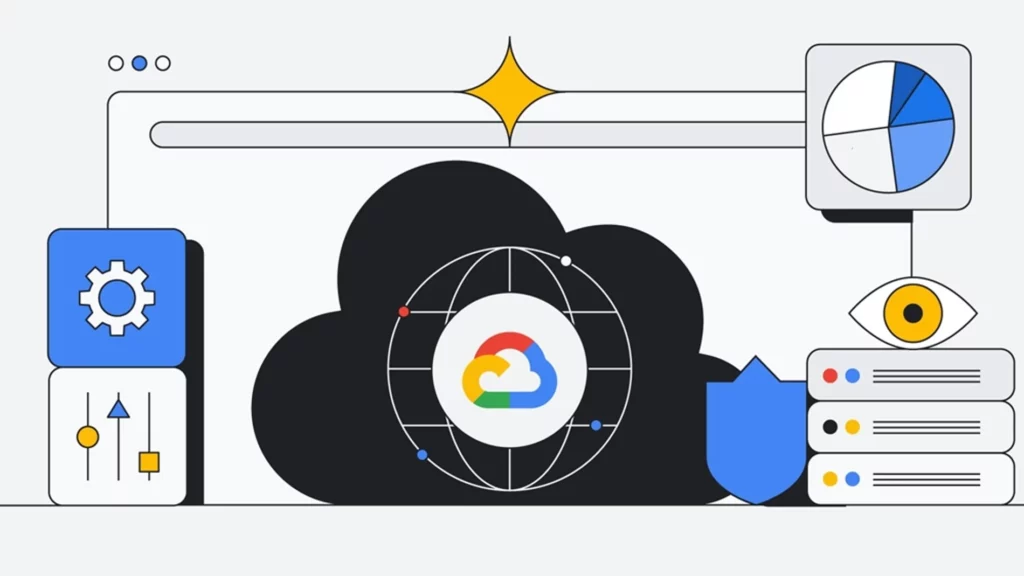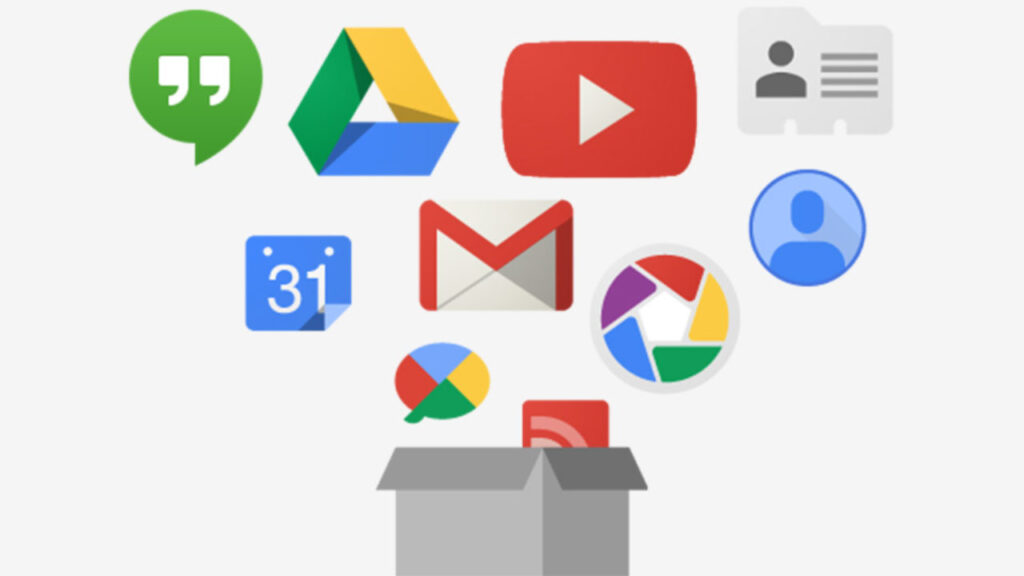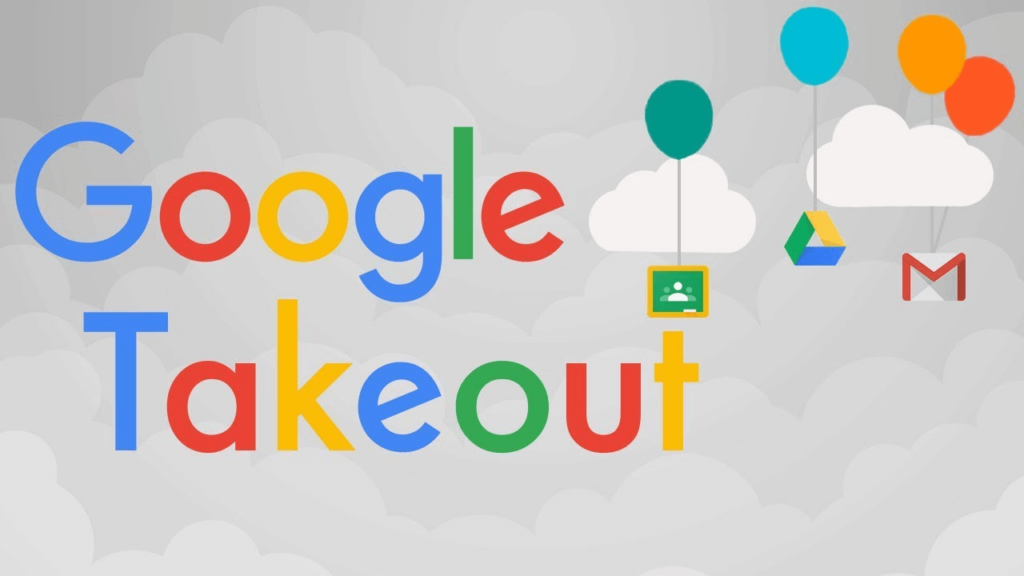- Google Takeout を使用すると、ほとんどの Google サービスから情報をエクスポートできます。
- ファイルの種類、配信方法、最大ダウンロード サイズを選択できます。
- データのバックアップ、移行、プライバシー管理に最適です。
- データは手動で削除されるまで Google サーバーに保存されます。
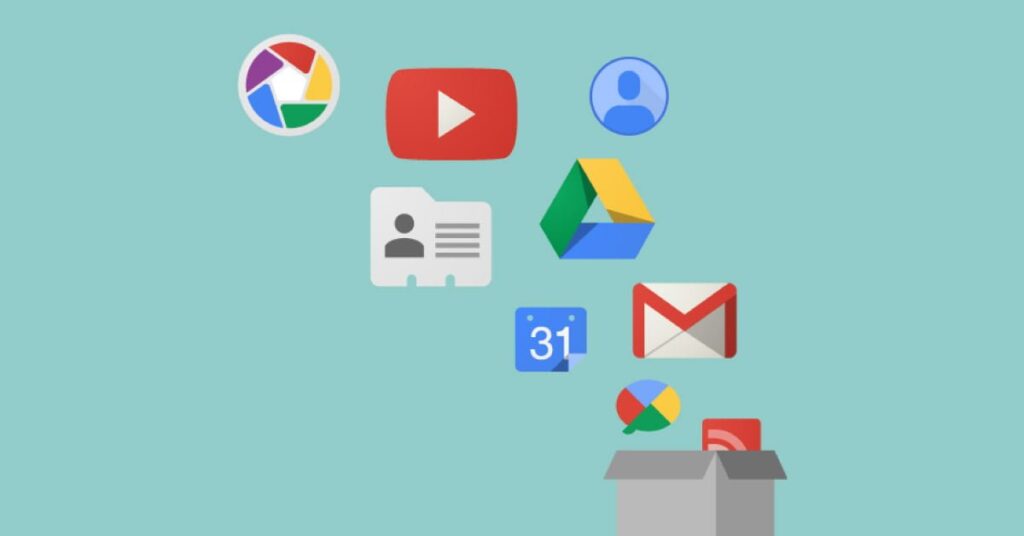
知りたいですか?Google Takeoutを使ってバックアップする方法? Android から Gmail、検索内容、位置情報、毎日アップロードする写真まで。 Google はユーザーに関する膨大なデータを保存しており、その多くはサービスを効率的に提供するために必要なものですが、その情報にアクセスし、確認し、保存する方法を知っておいても損はありません。
Google Takeout は、さまざまな Google 製品に保存されているすべての個人データをエクスポートおよびダウンロードできる公式ツールです。。セキュリティ上の理由、アカウントの変更、サービスの停止、あるいは単に Google があなたについて知っている情報を追跡するためなど、データのバックアップは良い習慣です。 Google Takeout を使用してバックアップを作成する方法を始めましょう。
Google Takeout とは何ですか?
Google Takeoutは無料のプラットフォームです 2011 年に Google Data Liberation Front チームによって開始されました。その目的は、ユーザーが自分のデータを簡単かつ簡単にダウンロードできるようにすることで、自分の情報をより細かく制御できるようにすることです。このツールは、Gmail、ドライブ、カレンダー、フォト、YouTube など、50 を超える Google サービスからデータを抽出する機能を提供します。
一部の人が考えていることとは反対にGoogle Takeout を使用してデータをダウンロードしても、アカウントや Google サーバーからデータは削除されません。コピーが簡単に生成されるので、コンピューター、外付けハードドライブ、外部のクラウド ストレージ プラットフォームなど、好きな場所に保存できます。
このサービスは、その汎用性と使いやすさが際立っています。使い始めるのに技術の専門家である必要はありません。さらに、エクスポート プロセスのあらゆる側面をユーザーのニーズに合わせてカスタマイズできます。
次に進みましょう。バックアップに Google Takeout を使用する方法を知る前に、Google Takeout を使用する理由を明確にする必要があります。
Google Takeoutを使用する理由
アカウントを閉鎖したり、別のプラットフォームに移行したりする予定がない場合は、データのコピーを取得する必要はないと思われるかもしれません。しかし、実際にはこのツールの使用を検討すべき理由は複数あります。
- アクセスの喪失に対するセキュリティ何らかの理由で Google アカウントにアクセスできなくなっても、最新のバックアップがあれば多くの手間を省くことができます。
- サービスの変更: データを簡単に移行できるため、別のメール、ストレージ、または写真プロバイダーに移行する場合に最適なオプションです。
- 個人監査: Google が各サービスであなたについてどのような情報を保存しているかを確認できます。
- 定期的なバックアップ一部の Google サービスが使えなくなった場合に備えて、メール、カレンダー、連絡先、画像のローカル コピーを保存しておくことを好む人もいます。
- ストレージ制限Google ドライブ、フォト、Gmail の無料 GB 制限に近づいている場合は、データをダウンロードした後に別の場所に保存することで空き容量を増やすことができます。
十分な理由がわかったので、互換性のあるサービスを確認し、Google Takeout を使用してデータをバックアップする方法を説明します。
Google Takeout でサポートされているサービス
Google Takeout を使用すると、どのサービスからデータを抽出するかを選択できます。。最も人気があり興味深いもののいくつかは次のとおりです。
- Gメール: すべてのメッセージまたは特定の種類のメッセージのみを含む、MBOX 形式のファイル。
- Googleドライブ: すべてのドキュメント、スプレッドシート、プレゼンテーション、図面、フォーム、Web サイトなど。DOCX、PDF、ODS などの形式でエクスポートできます。
- Googleフォト: 画像、ビデオ、アルバムのメタデータ。
- Googleカレンダー: iCalendar 形式のイベントデータ。
- Googleマップ: マークされたポイント、好み、頻繁に訪れるルート、または場所の履歴。
- ユーチューブ: アップロードした動画、視聴履歴、コメントなど。
- Googleフィット: 健康情報、歩数、心拍数、その他の身体データ。
これらに加えて、次のものも含めることができます… 連絡先、広告の設定、Google Meet や Google Chat でのやり取り、タスク、Chrome のブックマークなど。
Google Takeoutの使い方
Google Takeout からデータをダウンロードするプロセスは非常に簡単です。。最初からこれを行う方法は次のとおりです。
ステップ1: アカウントでログイン
ダウンロードしたいデータにリンクされた Google アカウントでログインする必要があります。。パソコンやモバイルのブラウザから直接アクセスして実行できます。 Google テイクアウト.
ステップ2: サービスを選択する
利用可能なすべてのサービスのリストが表示されます。デフォルトではすべて選択されていますが、「すべて選択解除」をクリックして、興味のあるものを手動で選択することもできます。一部のサービスでは、含めるデータを選択できます。たとえば、Google フォトでは特定のアルバムを選択できます。
ステップ3: エクスポートをカスタマイズする
ここでは、いくつかの重要な側面を定義できます。
- 配送方法: ダウンロード リンクを電子メールで受け取ることも、Google Drive、Dropbox、OneDrive、Box などのサービスに直接エクスポートすることもできます。
- 頻度: エクスポートを 1 回だけ行うか、1 年間にわたって 2 か月ごとに繰り返すかを選択します。
- ファイルタイプ: .zip (互換性のため推奨) または .tgz (上級ユーザー向け)。
- ファイルサイズ: 1 GB、2 GB、4 GB、10 GB、50 GB の制限を設定できます。データセットがこの数を超えると、自動的に複数のファイルに分割されます。
ステップ4: エクスポートを作成する
設定が完了したら、 「エクスポートを作成する」。データの量に応じて、ファイルの作成には数分から数時間、さらには数日かかる場合があります。すべての準備が完了すると、Google からメールで通知されます。
ステップ5: ダウンロード
Googleからメールを受け取ったら、リンクにアクセスして 圧縮ファイルをダウンロードする。これらのダウンロードは 7 日間有効で、有効期限が切れるまでにファイルごとに最大 5 つのファイルをダウンロードできることにご注意ください。
ファイル形式の主な側面
データをダウンロードすると、 各サービスには異なる形式のファイルが含まれています内容に応じて異なります。
- MBOX: 電子メールの場合、Thunderbird などのプログラムと互換性があります。
- VCARD または .vcf: 連絡先用。
- ICS: 複数のデジタル アジェンダと互換性のあるカレンダー。
- CSV、JSON: 構成、リスト、または構造化データの場合。
- JPEG、PNG、MP4、WEBM: 写真とビデオを元の形式のまま保存します。
多くの場合、 テイクアウトは「archive_browser.html」ファイルを生成します ダウンロードしたパッケージ内にあります。データを簡単にナビゲートできるインターフェースが含まれているため、開くことをお勧めします。
ダウンロードしたデータはどこに保存しますか?
ファイルを入手したら、それをどうするかを決めます。。次の場所に保存できます:
- ローカル ハード ドライブまたは SSD。
- 頻繁なバックアップ用の外付けハードドライブ。
- Google以外のクラウドストレージサービス。例えば、 ドロップボックス.
公共または共有のコンピュータを使用する場合そこにデータを保存しないようにしてください。暗号化した状態で安全なサービスにアップロードするか、暗号化された USB ドライブを使用することをお勧めします。ちなみに、ファイルを保護しプライバシーを維持する別の方法については、この記事で説明されています。 Google Geminiでプライバシーを保護する.
自動バックアップをスケジュールできますか?
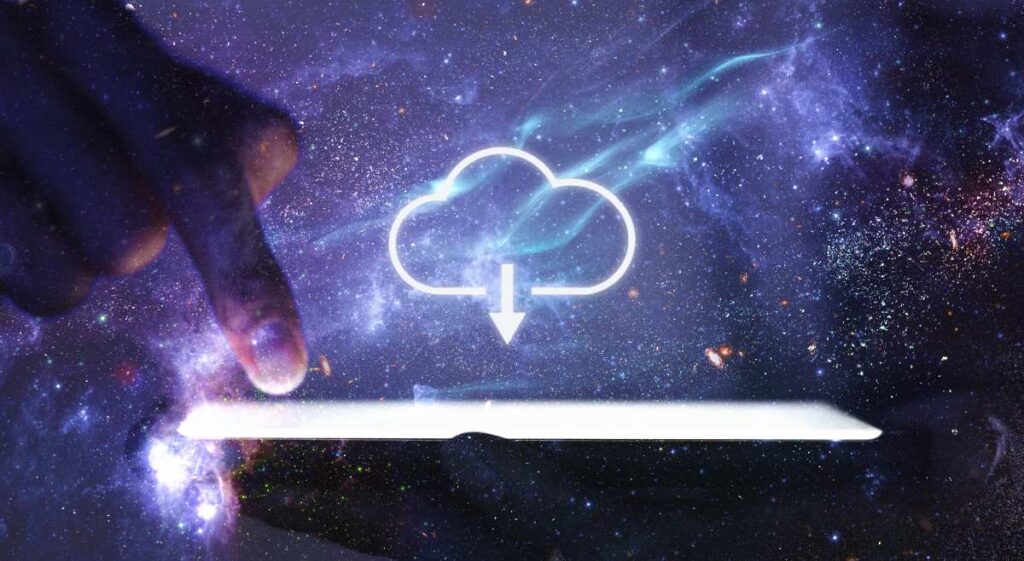
うん、 Google Takeout を使用すると、1 年間にわたり 2 か月ごとに定期的なエクスポートを設定できます。。このオプションは、手動でプロセスを繰り返すことなく定期的にバックアップすることに慣れている場合に最適です。これが、この記事を読んで、Google Takeout を使用してバックアップを作成する方法を学んだもう 1 つの理由です。
それにもかかわらず、 この機能にはいくつかの制限があります: 追加のセキュリティ対策を提供する Google の高度な保護機能プログラムに参加しているユーザーはご利用いただけません。最後に、バックアップに Google Takeout を使用する方法について説明したこの記事の最後に、皆さんが抱いている疑問にお答えします。
Google Takeoutに関するよくある質問
- 特定の期間のみをエクスポートできますか? 現在、特定の日付範囲を選択することはできません。
- ファイルが分割されるのはなぜですか? コンテンツが設定したサイズ(たとえば 2 GB)を超えると、自動的に分割されます。
- .tgz ファイルを開けない場合はどうすればいいですか? 解凍するには、7-Zip や WinRAR などの追加プログラムが必要になる場合があります。
- ダウンロードできない場合はどうすればいいですか? より小さいファイル サイズを選択するか、選択する製品を少なくするか、外部クラウドを使用してみてください。
- なぜパスワードを再度入力しなければならないのですか? セキュリティ上の理由から、Google は機密情報のダウンロードを許可する前にユーザーの本人確認を行います。
これにより、Google が保存するユーザーに関するデータを完全に制御できるようになります。スケジュールされたクリーンアップを実行するか、コンテンツを別のサービスに移行します。 Google テイクアウト ニーズに応じて情報を安全かつパーソナライズされた方法で管理するために必要なツールを提供します。これで、Google Takeout を使用してデータをバックアップする方法がわかりました。
幼い頃からテクノロジーに熱中。私はこの分野の最新情報を知ること、そして何よりもそれを伝えることが大好きです。だからこそ、私は長年テクノロジーとビデオゲームのウェブサイトでのコミュニケーションに専念してきました。 Android、Windows、MacOS、iOS、Nintendo、またはその他の思いついた関連トピックについて書いているのを見つけることができます。